
文章插图
苹果一体机安装windows10系统
大家好,朋友有一个苹果一体机,配置是I5的,内存8G,硬盘1000G,由于时间长一些,如果安装苹果系统的话,自动安装升级到的苹果版本相对陈旧一些,有一些软件不支持 。所以我们想把这个苹果的一体机,安装成WIN10的操作系统,这样运行各种软件相对来说,兼容性更强一些 。
首先需要制作一个U盘启动盘,以前视频介绍过制作方法,多种类型的U盘,我们使用的是杏雨梨云的u盘启动盘 。注意苹果一体机,支持UEFI方式启动,所以制作的U盘启动盘,也需要支持UEFI方式启动 。

文章插图
按苹果键盘的OPTION键
把U盘插入苹果一体机的U口,开机,按OPTION键,也就是ALT键 。

文章插图
选择U盘启动
屏幕出现选择启动设备的选项,选择右侧黄色的,UEFI的U盘引导 。
【图解完整的苹果装win10安装教程 苹果安装win10系统】
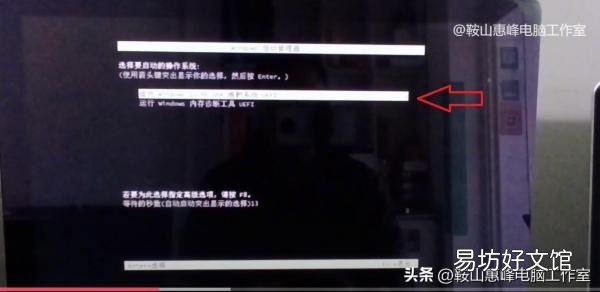
文章插图
杏雨梨云PE启动
确定后,出现杏雨梨云U盘启动盘的界面 。

文章插图
U盘启动界面
进入PE系统,因为硬盘中的文件都不用了,所以我们重新分区 。

文章插图
分区成GUID格式
注意,分区的格式是GUID格式,苹果一体机要使用UEFI格式引导 。
分区完成后,安装windows10操作系统,和正常的主机安装方式没有太大的区别 。

文章插图
GHOST安装系统
GHOST完成后,关机,拔掉U盘,重启,windows10系统自动部署 。

文章插图
windows10安装
部署完成后,进入windows10系统 。
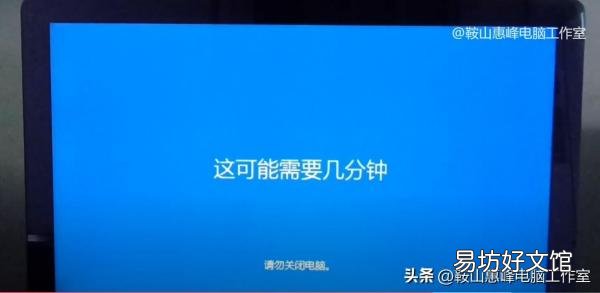
文章插图
windows10部署

文章插图
激活windows10
激活后,安装相应的显卡,声卡,网卡驱动 。
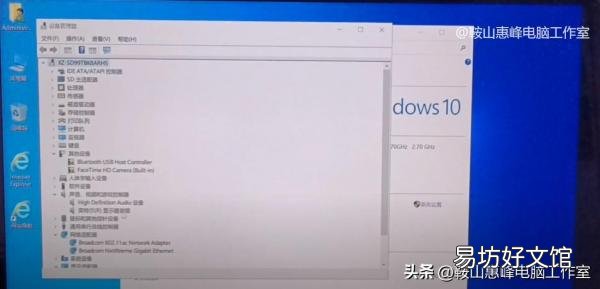
文章插图
驱动程序
再安装常用软件就可以了 。这些过程可以查看以前相应的视频 。
以上是苹果一体机安装windows10操作系统的过程,如果大家有什么新的见解,欢迎在评论区留言 。
推荐阅读
- 掌握查看电脑主板型号的方法 如何查看电脑主板型号
- 揭秘拼多多便宜背后的秘密 拼多多为什么便宜那么多
- iphone6进入刷机模式的教程 苹果6进入DFU模式方法
- 揭晓小型微利企业认定标准 小型微利企业的条件是什么
- iPhone手机无法开机有效的解决方法 苹果充电半天开不了机怎么办
- 超好用的3款免费直播软件 小米电视自带直播软件有哪些
- 一个完整的手机投屏电视步骤 有线投屏怎么连接电视机
- 十大公认续航最强的手机 2023年手机电池容量排行榜
- iphone截屏的三种方法 苹果手机截图怎么设置
- 解决苹果7无限重启问题的方法 苹果7无限重启解决方法






